パソコンの電源が突然落ちる場合、ウイルスの感染が関係していることもあります。
ウイルスに感染すると、個人情報の漏洩によってトラブルが発生する可能性も高いです。
現在インターネットには悪質なウイルスが多く存在しており、知らずのうちに感染しているケースもあります。
しかし、普段からパソコンを使うことが多い方は「ウイルスが電源に関係するのかわからない」という悩みもあるでしょう。
当記事では、ウイルスとパソコンの関係性や電源が落ちる原因、対処方法、対策方法などを詳しく解説します。
目次
ウイルスによってパソコンの電源が落ちることは少ない


結論として、ウイルスがパソコンの電源に悪影響を及ぼすことは限られています。
その理由は、ウイルスはパソコンのデータ破壊・盗用、動作不良などを目的に開発されているからです。
以前はパソコンの起動を失敗させるウイルスが存在しましたが、現在ではインターネット環境のセキュリティ向上によって消失しました。
そのためパソコンの電源が落ちるときは、パソコン本体やシステム面に何らかの不具合が発生している可能性が高いです。
ウイルス被害のリスクを軽減したい場合は、パソコンにウイルス対策ソフトをインストールしておきましょう。
パソコンがウイルスに感染する事例
パソコンがウイルスに感染した場合、以下のような事例があります。
- パソコン内部データの破壊・盗用
- パソコンの動作不良
- SNSアカウントの乗っ取り
- メール情報の流出
- 高額な身代金要求
悪質なウイルスの多くはインターネットに存在し、Webページ閲覧やアプリケーションのインストールによって感染します。
特にWindowsのパソコンはウイルスの感染被害が多く、起動後に悪質なポップアップ広告が表示されるトラブルも多いです。
ウイルスはどんなタイミングで感染するかわからないため、常に注意する意識を持っておきましょう。
パソコンの電源が落ちる5つの原因
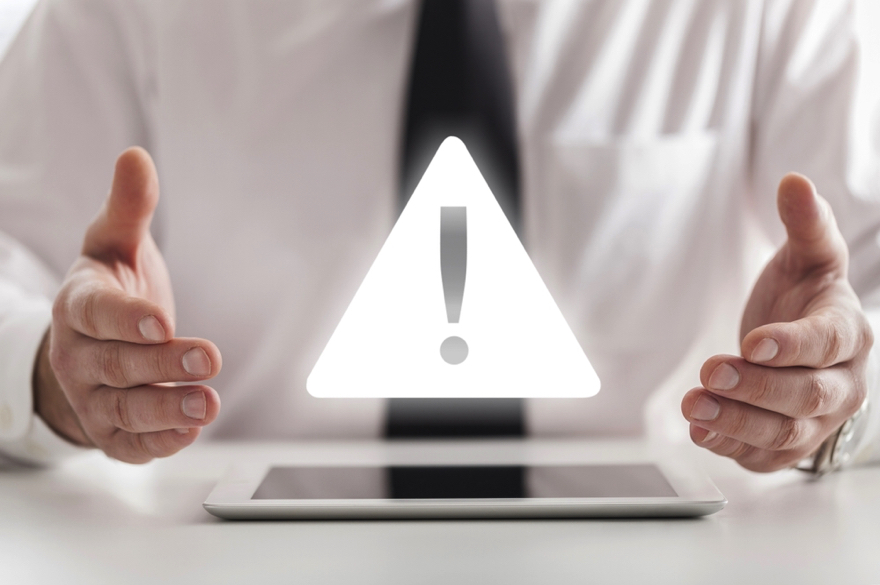
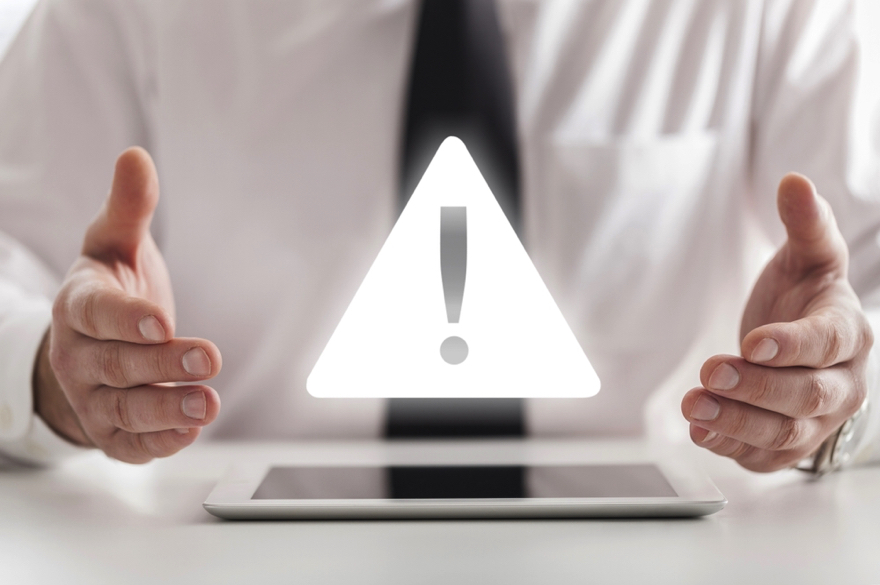
パソコンの電源が落ちるときは、以下のような5つの原因が考えられます。
- パソコン本体の物理的な破損
- 内部パーツの破損
- パソコン本体の熱暴走
- システムの不具合
- パソコン本体の帯電
1.パソコン本体の物理的な破損


















パソコン本体の電源が落ちるときは、物理的な衝撃による破損が原因の1つとして考えられます。
パソコン本体が落下や水没などによって物理的に破損すると、電源の不具合が発生しやすいです。
パソコンは精密機器なであるため、物理的な衝撃に弱く設計されています。
例えば高い場所からパソコンを落下させると、起動に関わる内部パーツが破損することもあります。
また、水没によってパソコン内部に水分が侵入した場合、パーツが劣化する可能性が高いです。
パソコン本体の物理的な破損は気づきにくいため、少しでも思い当たることがあればメーカーや修理業者に相談しましょう。
2.内部パーツの破損


















パソコンの電源に関わる内部パーツが破損していると、正常に電源が起動しない原因となります。
パソコンの内部パーツが破損していると、突然電源が落ちてしまうことがあります。
パソコンの内臓HDD・SSDやメモリ、マザーボードなどの内部パーツは、電源と大きく関係しているためです。
特にHDD・SSDはパソコンデータの読み書きをしているため、破損するとさまざまなトラブルが発生してしまいます。
内部パーツを交換することでトラブルを解消できますが、パソコンの分解には専門的な知識や技術が必要です。
自分で対応が難しいときは、メーカーや専門業者に相談しましょう。
訪問修理サービスならPCホスピタルがおすすめ
PCホスピタルは累計サポート実績200万件以上 ※1、利用率No.1 ※2の上場している大手パソコン修理業者です。
PCホスピタルでは、再起動を繰り返す、シャットダウンできない、電源がつかないなどのPCトラブルも即日修理してくれます。


※1 2023年8月末時点 日本PCサービス株式会社調べ
※2 2021年11月時点 2万6303人調査 調査主体:日本PCサービス株式会社 調査実施機関:株式会社インテージ
3.パソコン本体の熱暴走


















パソコン本体が熱暴走を起こしていると、正常な起動ができずに不具合が発生してしまいます。
パソコン本体が熱暴走を起こしていると、作業中に電源が落ちることもあります。
熱暴走が発生する原因として、CPUへの負荷や作業環境の温度などが関係しています。
例えばスペックの低いパソコンで動画編集や画像編集といった作業をおこなうと、CPUに大きな負荷がかかり処理が追いつかず熱暴走を起こします。
また、パソコンを使用する作業環境の温度が高い場合、内部と外部の暑さによって熱暴走を起こすかもしれません。
パソコンの熱暴走を防ぐには、スペックに合った作業をして涼しい作業環境を意識するようにしましょう。
4.システムの不具合


















パソコンのシステムエラーは電源システムにも影響するため、電源が落ちる原因として考えられます。
パソコンのアプリケーションや設定内容に問題があると、システムエラーを起こして電源が落ちることがあります。
使用中のパソコンと互換性がないハードウェアやソフトウェアをインストールしている場合、正常な処理ができずシステムエラーを起こすこともあるでしょう。
パソコンのシステムに不具合が発生したときは、システムの復元やバックアップからのデータ復元によって改善できます。
それでも電源トラブルが改善しないときはパソコンの分解が必要になるため、メーカーや専門業者に相談しましょう。
5.パソコン本体の帯電


















パソコン本体に不要な電力が溜まっていると、電源トラブルを起こす原因となります。
パソコン本体が帯電していると、電源トラブルを起こすこともあります。
帯電とは、不要な電気が溜まってしまう状態を指します。
パソコンをはじめ電気製品は、長時間使用することで帯電を起こすことが多いです。
帯電を防止するためには、定期的にパソコンの電源ケーブルや周辺機器のケーブルを抜いて放電を行いましょう。
ウイルスでパソコンの電源が落ちるときの対処方法


ウイルスでパソコンの電源が落ちるときは、以下のような対処方法を試してください。
- 周辺機器を全て取り外す
- セーフモードを起動する
- 感染ファイルを削除する
- バックアップからの復元を実行する
- ソフトウェアのアップデートを実行する
周辺機器を全て取り外す


















パソコンに接続している周辺機器を全て取り外すことで、電源トラブルを改善できます。
まずはパソコンに接続している周辺機器を全て取り外しましょう。
パソコンに多くの周辺機器を接続していると、電力の供給が追いつかず不具合が発生することもあります。
マウスやキーボードをはじめ、電源プラグ、ACアダプター、バッテリーなどを一度取り外します。
周辺機器を全て取り外したら、しばらくパソコンを放置してください。
そして数分後、パソコンの電源を入れて周辺機器を1つずつ接続しましょう。
もし特定の周辺機器を接続したときんパソコンの電源が落ちるときは、その機器に問題があると判断できます。
セーフモードを起動する


















Windowsのパソコンからセーフモードを起動すれば、電源システムの不具合を解消できます。
Windows OSのパソコンで電源トラブルが起きたときは、セーフモードを起動することで改善できます。
セーフモードとは、必要最低限のシステムのみを利用してパソコンを起動するシステムです。
セーフモードを起動するときは、以下のステップでおこなってください。
デスクトップの「スタート」ボタンから「電源」アイコンをクリック
「Shift」キーを押しながら「再起動」をクリック
「オプションの選択画面」が表示されたら「トラブルシューティング」を選択
「詳細オプション」を選択
「スタートアップ設定」を選択
「再起動」をクリック
「F4」キーを押す
以上の手順から、セーフモードを起動できます。
セーフモードは、設定画面やコマンドプロンプトから起動することも可能です。
パソコンの状況に合わせて、セーフモードを起動してみましょう。
感染ファイルを削除する


















パソコンがウイルスに感染している場合、ウイルス対策ソフトをインストールして感染ウイルスを削除することが大切です。
パソコンがウイルスに感染しているときは、感染ファイルを削除する必要があります。
感染ファイルを放置していると、他のファイルやフォルダにも悪影響を及ぼしてしまいます。
ウイルス対策ソフトをインストールすれば、ウイルスの感染ファイルを特定して削除可能です。
注意点として、感染ファイルに重要なデータが保存されているときは、クラウドストレージや外部ストレージにバックアップを取っておくことが大切です。
もしウイルス感染によって大切なファイルを消失した場合、データ復旧ができる専門業者に相談しましょう。
バックアップからの復元を実行する


















パソコンがウイルスに感染しているときは、バックアップから感染前の状態に復元することをおすすめします。
パソコンやクラウドストレージ、外部ストレージにバックアップを取っていれば、ウイルスに感染する前の状態に戻せます。
WindowsとMacのパソコンにはそれぞれバックアップからの復元機能があり、手順通りに実行すれば初心者でも簡単にできます。
例えばパソコンを初期化してウイルスを削除し、バックアップからデータを復元すれば感染前の状態にできます。
しかし、データの復元に必要なバックアップが取れていなかった場合、失敗する可能性も高いです。
安全にバックアップデータの復元をしたいときは、専門業者に相談しましょう。
ソフトウェアのアップデートを実行する


















パソコンのソフトウェアをアップデートすることで、接続している周辺機器がウイルスに感染することを防止できます。
パソコンがウイルスに感染したときは、ソフトウェアのアップデートを実行することで他の周辺機器が感染する被害を防げます。
WindowsとMacのパソコンは、それぞれソフトウェアのアップデート方法が異なります。
Windowsのソフトウェアのアップデートを実行するときは「設定」を開いて「更新とセキュリティ」を選択すれば完了です。
Macのソフトウェアのアップデートを実行するときは、上部アップルメニューから「システム設定」を選択して「一般」、「ソフトウェアアップデート」をクリックすると完了です。
それぞれパソコンのOSに合わせて、ソフトウェアのアップデートを実行しましょう。
ウイルスに感染する前に講じる予防策


ウイルスに感染する前に講じる予防策として、以下があります。
- ウイルス対策ソフトをインストールする
- バックアップをとっておく
ウイルス対策ソフトをインストールする


















パソコンはいつウイルスに感染するかわからないため、ウイルス対策ソフトをインストールしておきましょう。
悪質なウイルスからパソコンを守るには、ウイルス対策ソフトをインストールしておくことが大切です。
ウイルス対策ソフトをインストールすると、悪質なWebページやメールを閲覧したときに自動的に問題を検知してくれます。
ウイルスの検知・削除もでき、パソコンを安全な状態で使用可能です。
パソコンのOSによって利用できるウイルス対策ソフトが異なるため、事前にチェックしてからインストールしましょう。
バックアップをとっておく


















パソコンがウイルスの感染によってデータが消失しないように、事前にデータのバックアップをとっておきましょう。
パソコンがウイルスの感染被害にあう前に、データのバックアップをとっておくことをおすすめします。
バックアップがあれば、パソコンがウイルスに感染する以前の状態に復元できます。
バックアップをとるときはパソコンではなく、クラウドストレージや外部ストレージが最適です。
データをはじめ、大切なファイルやフォルダも定期的にバックアップをとっておきましょう。
ウイルスの駆除方法
パソコンがウイルスに感染すると、データが破損したり個人情報が流出したりする危険性があります。ウイルスを取り除くには、以下の対策が有効です。
- セキュリティソフトの導入
- システム復元
まず、信頼できるセキュリティソフトをインストールしてフルスキャンを実行します。最新のウイルス定義ファイルに更新されていれば、多くのウイルスを検出して駆除可能です。


















しかし、未知のウイルスには対応できない場合があります。
ウイルス駆除が上手くいかなかったときの対処法
ウイルス駆除に失敗した場合、パソコンの初期化を行います。パソコンの初期化ではハードディスク内に保存されているデータが消去されてしまうため、事前にバックアップを忘れずに行いましょう。
感染の原因がわかっている場合は、経路をしっかりと遮断することも重要です。例えばネットワーク経由の場合はファイアウォールの設定を見直し、メールの場合は怪しい添付ファイルは開かないなどの対策をとります。


















自力での対処が難しい場合は、専門家に相談するのが賢明です。
ウイルス感染を防ぐ予防策
ウイルス感染を防ぐためには、日頃から以下の予防策を講じる必要があります。
- ソフトウェア・OSのアップデート
- 怪しいWebサイト・メールにアクセスしない
まずは、ソフトウェア・OSを最新の状態を維持することが重要です。ウイルス対策ソフト・OSなどのソフトウェアの更新プログラムをこまめに適用しましょう。古いバージョンには未解決の脆弱性が残っている可能性があります。
次に、怪しげなWebサイトにアクセスしたり有害なファイルをダウンロードしたりしないよう注意を払います。特に違法アップロードされたコンテンツ・出会い系サイトなどは危険です。


















メールの添付ファイルも気を付けましょう。知らない人から届いたファイルは開かず、身に覚えのない内容である場合も開かないようにしましょう。
ウイルスでパソコンの電源が落ちたときの注意点
ウイルスでパソコンの電源が落ちたときの注意点として、以下の3つが挙げられます。
- ウイルス感染したまま使い続けない
- 他の周辺機器・パソコンと繋げない
- OSを古い状態のまま使い続けない
ウイルスでパソコンの電源が落ちたときは、上記に注意しましょう。
ウイルス感染したまま使い続けない
ウイルスによってパソコンの電源が落ちた場合、感染したままの状態で使い続けることは危険です。一見正常に動作していてもウイルスが重要なデータを破壊したり、個人情報を不正に送信したりする可能性があるからです。
感染したパソコンを使い続ければ、ウイルスがさらに活動を活発化させて被害が拡大する恐れがあります。例えば、ランサムウェアに感染するとファイルが暗号化されて身代金を要求されてしまうかもしれません。重要なデータが安全であれば、すぐにでもパソコンの使用を止めることが賢明です。
他の周辺機器・パソコンと繋げない
ウイルスに感染したパソコンは、他の周辺機器・パソコンとつなげてはいけません。ウイルスがネットワークを介して感染を広げる恐れがあるからです。
多くのウイルスは、USBメモリ・ネットワーク経由でも容易に移動できます。したがって、感染したパソコンから外付けハードディスクに重要データを移すこともリスクがあります。
特に、企業内のネットワークに接続されている場合は非常に危険です。ウイルスがサーバーにまで侵入すれば、全社的な被害に発展する可能性もあります。


















ウイルス感染が判明したらすぐにネットワークケーブルを抜き、他の機器から完全に隔離しましょう。
OSを古い状態のまま使い続けない
パソコンのOSが最新でない場合、古い状態で使い続けてはいけません。最新のセキュリティ更新プログラムが適用されていないOSは、脆弱性を狙われるリスクが高いためです。
ウイルスが完全に除去できたとしても、OSの脆弱性はウイルス感染の原因になり得ます。OSを最新の状態に更新しないと、再び同じような被害に遭う可能性が高くなるため注意が必要です。
ウイルス駆除後は、必ずOSの更新を実施しましょう。ウイルス対策ソフトなど、全てのソフトウェアも最新版に更新してください。
パソコンのウイルスを除去できないときは専門業者に相談
パソコンのウイルスが除去できず感染に悩まされるときは、専門業者に相談することをおすすめします。
専門業者なら大切なデータを保護しながら、悪質なウイルスの特定・削除ができます。
PCホスピタルは、累計サポート実績200万件以上を誇り、全国300拠点以上パソコン修理業者です。
※累計サポート件数は2023年8月末時点の実績です。
※拠点数は2023年8月末時点の実績です。
ウイルス感染の対応も1万円以下とリーナブルな価格なので、費用を抑えたい方にも最適です。
ウイルスは放置すると感染が広がっていくため、早急に対処するためにも専門業者に相談しましょう。
まとめ
今回は、ウイルスとパソコンの関係性や電源が落ちる原因、対処方法、対策方法などを詳しく解説しました。
ウイルスによってパソコンの電源が落ちる被害は少ないですが、感染しているとシステムエラーや動作不良を起こしてしまいます。
ウイルスの感染被害を広げないためにも、当記事で紹介した対処法を一度試してください。
それでもウイルスの除去ができないときは、専門業者と相談することをおすすめします。
パソコンの電源トラブルを解決するために、普段からウイルス対策を心がけておきましょう、
パソコン博士の知恵袋はパソコン修理業者大手(上場企業)の PCホスピタル(累計サポート実績200万件以上 ※1、利用率No.1 ※2)をおすすめしています。 電話対応も丁寧で、お住まいの地域(全国対応)に応じたパソコン修理サービスを提案してくれます。
PCホスピタルは大切なデータを保護(復元も可能)した上でパソコン修理をおこなってくれます。「再起動を繰り返す」、「シャットダウンできない」、「電源が入らない」などのPCトラブルもすぐに行ってくれます。PCホスピタルは東京や大阪、名古屋、福岡など大都市以外の地方都市にも店舗があり、即日対応可能です


※1 2023年8月末時点 日本PCサービス株式会社調べ
※2 2021年11月時点 2万6303人調査 調査主体:日本PCサービス株式会社 調査実施機関:株式会社インテージ








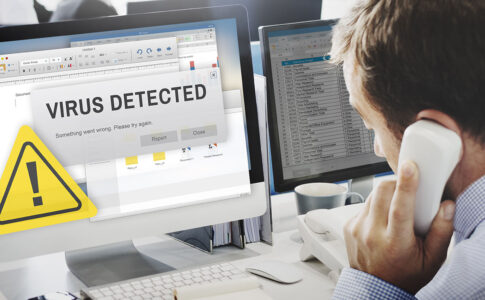
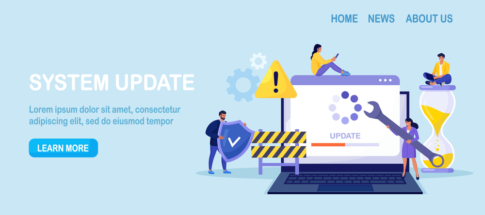









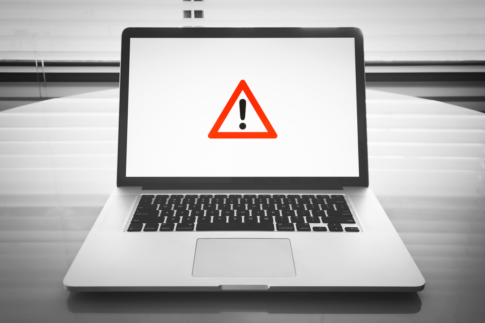











パソコンが悪質なウイルスに感染すると、さまざまなトラブルが発生します。
ウイルスの感染を進行させないためにも、原因や対処方法を十分理解しておきましょう。